iOS 11-12: Siri funktioniert nicht fixieren
Überblick
Haben Sie das Probleme über Siri unter iOS 12/11.4/11.3/11 gestoßen? Möchten Sie die einfach und sofort löschen? Keine Sorgen! Jetzt lesen Sie diese Anleitung, die Ihnen 6 Tipps zeigt. Versuchen Sie mal!
PhoneRescue – #1 Wiederhersteller für iOS-Gerät 
Neben der Funktion für Datenwiederherstellung bietet PhoneRescue einige iOS Reparaturtools, die den Fehler beim iOS Betriebssystem schritt für Schritt komplett beheben können.
Mit Siri kann der Nutzer die Betätigung auf iOS-Gerät reduzieren oder Recherchen vereinfachen. Allerdings gibt es einige Probleme oder Fehler bei der Verwendung von Siri, z. B, Siri reagiert nicht, spricht nicht oder kann nicht hören, usw. Diese Fehler sind nach dem Update von iOS 12 oder iOS 11 hochfrequent aufgetaucht. Wie kann man diese Probleme einfach und schnell löschen? Folgender Artikel zeigt Ihnen 6 Tipps, versuchen Sie mal!
Mehr häufige Probleme über iOS 12 überprüfen Sie die Hilfeseite „Top 22: iOS 12 häufige Probleme und Lösungen“, um die entsprechenden Lösungen zu finden.
6 Tipps für Siri Probleme: iOS 12-11 Siri funktioniert nicht
1. Siri aktivieren und Siri im Sperrbildschirm erlauben
Wenn Ihr Siri funktioniert, sollen zunächst die Einstellungen überprüfen, ob die verwandten Optionen ausgeschaltet werden.
Schritte:
- Einstellungen > Allgemein > Siri > überprüfen Sie die Option „Siri“ und „Hey Siri erlauben“, ob die aktiviert werden > Deaktivieren Sie diese Optionen und dann aktivieren Sie die wieder.
- Stellen Sie sichern, ob Sie die Option „Sprachfeedback“ richtig einstellen.
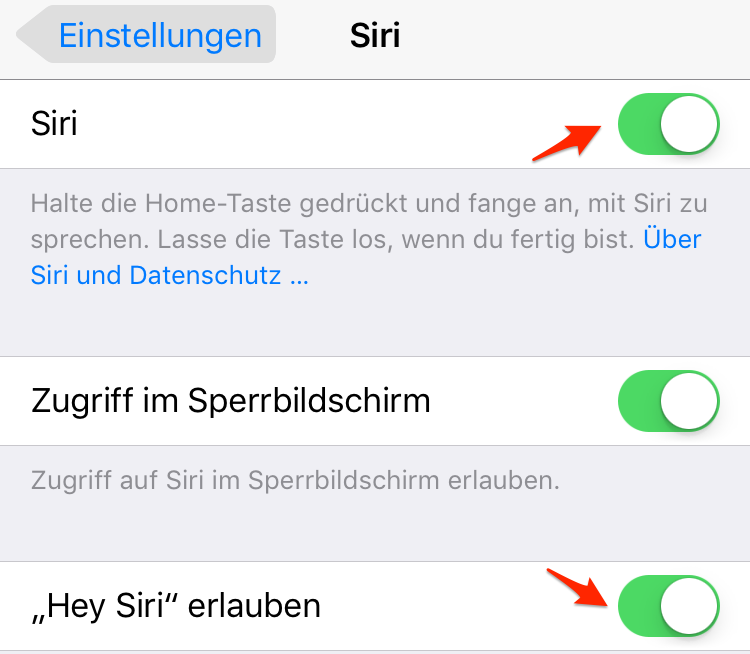
Einstellungen von Siri überprüpfen
2. Internetverbindung überprüfen
Wenn Sie Siri verwenden möchten, sollen Sie Ihr Gerät unter WLAN stellen. Deshalb sollen die Verbindungen von Netzwerk überprüfen. Ob mobiles Netz und WLAN richtig.
Schritte: Einstellungen > WALN/mobiles Netz. Wenn Ihr mobiles Netz oder WLAN Problem haben, klicken Sie auf hier >
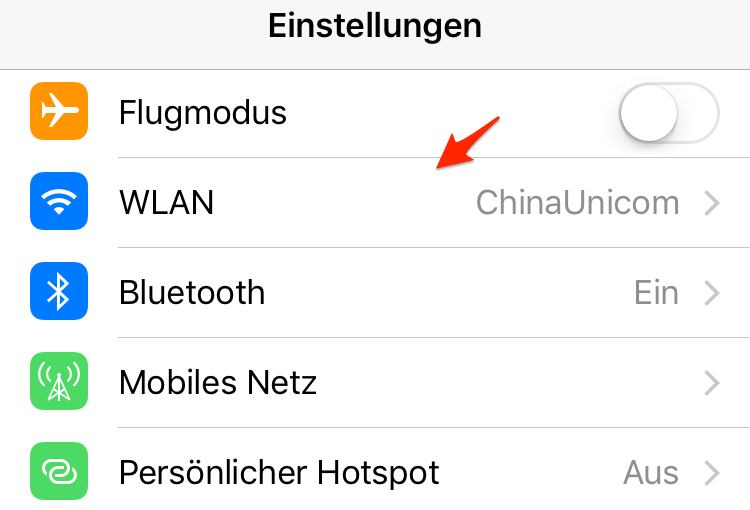
Internetverbindung überprüfen – iOS 11 Siri Probleme
3. Diktierfunktion neu starten
Schritte: Einstellungen > Allgemein > Tastatur > Diktierfunktion deaktivieren > Dann aktivieren Sie die Option neu.
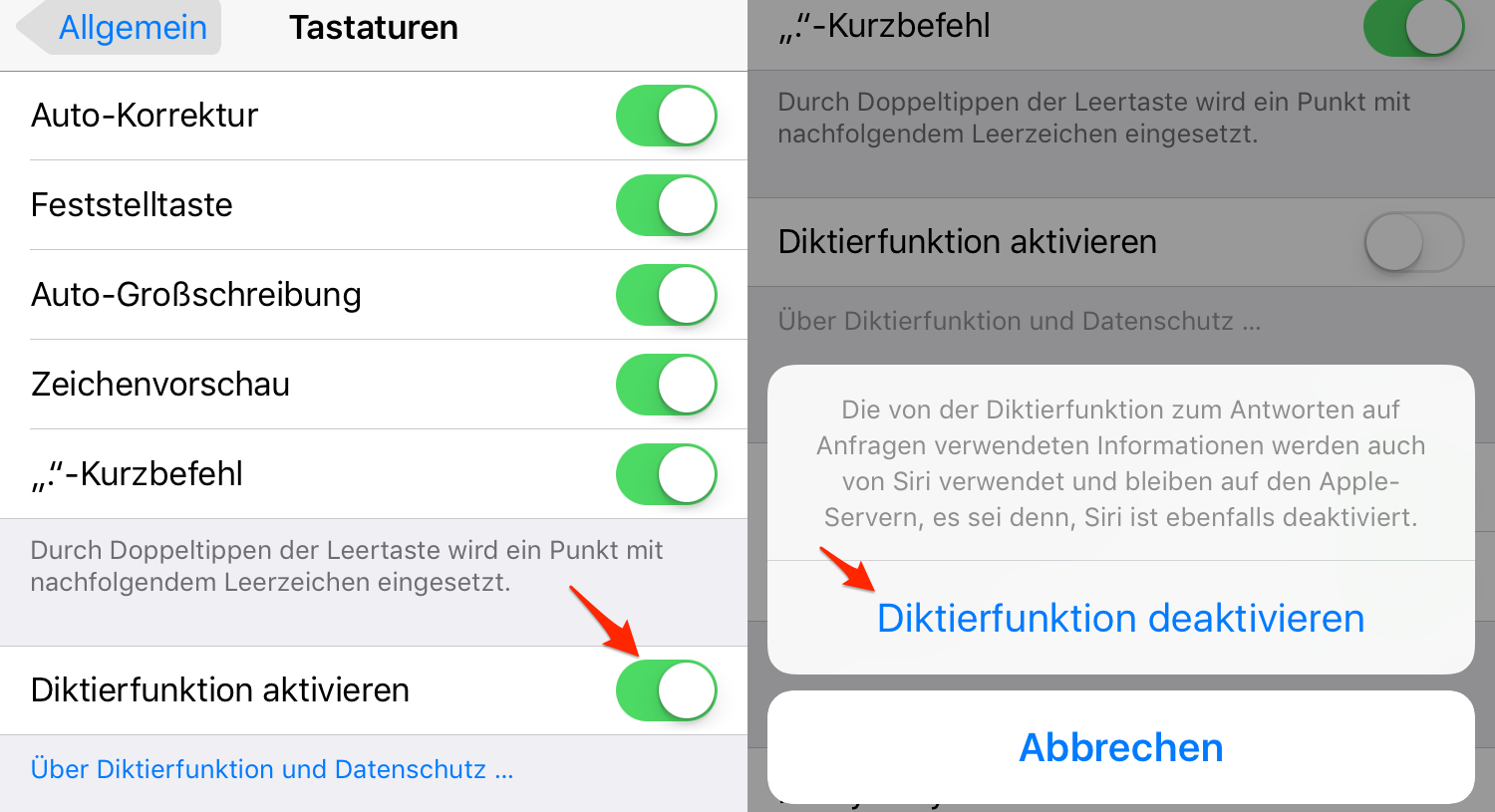
Diktierfunktion neu starten: Siri Fehler beheben
4. Netzwerkeinstellungen zurücksetzen
Nachdem Sie Netzwerkeinstellungen zurücksetzen, können Sie die Fehler bei Netzwerkverbindung sofort beheben.
Schritte: Einstellungen > Allgemein > Zurücksetzen > Netzwerkeinstellungen zurücksetzen > Geben Sie Code ein > Tippen Sie auf „Netzwerkeinstellungen zurücksetzen“.
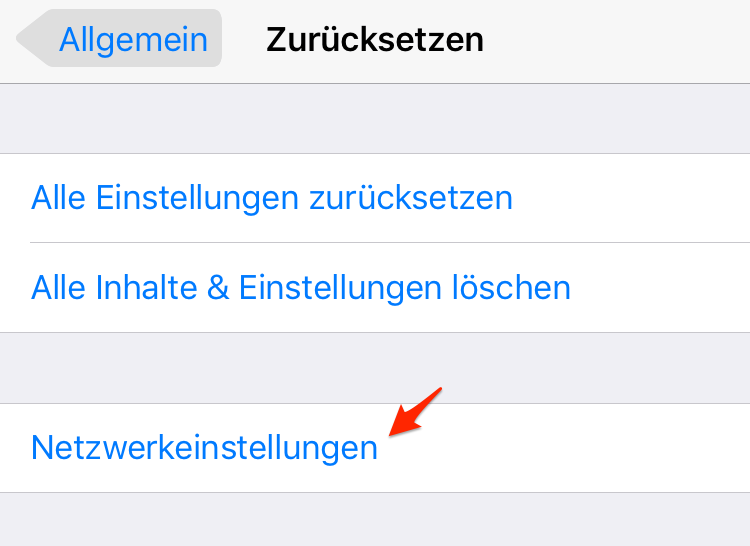
Netzwerkeinstellungen zurücksetzen – Siri Problem lösen
5. iOS auf aktuelle Version aktualisieren
Meistens aktualisiert iOS-Gerät auf ein neu Standard, werden viele Probleme unter neuer iOS-Version gelöscht. Außerdem kann neues System wird die Leistung von Ihrem Gerät erhören:
- Einstellungen > Allgemein > Softwareupdate > Neues System wird angezeigt > Klicken Sie auf „Laden und installieren“.
- iPhone und iPad an den PC anschließen > iTunes starten > Ihr Gerät klicken > Dann klicken Sie auf den Knopf „Aktualisieren“.
6. Ton überprüfen
Ihr Siri reagiert nicht oder spricht nicht? Vielleicht sollen Sie Ton vom iPhone oder iPad überprüfen:
Schritte: Einstellungen > Allgemein > Töne > Dann überprüfen Sie die einstellen von Töne, ob der Ton eingeschaltet ist.
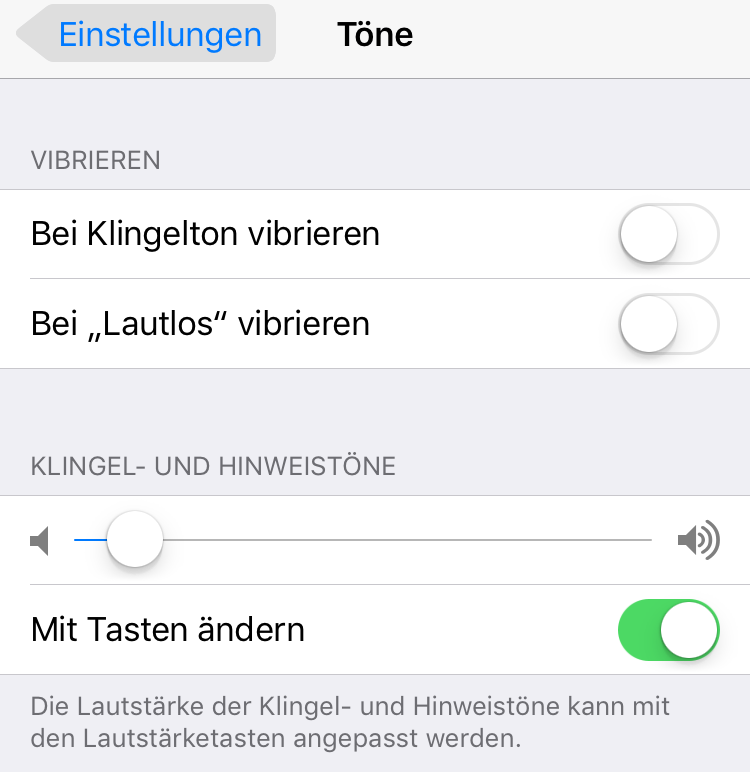
iPhone Töne Überprüfen – Siri funktioniert nicht
PhoneRescue für iOS kann manche Fehler bei iOS-Gerät schritt für Schritt beheben, laden Sie das Tool herunter und probieren Sie mal!
Fazit
Mit o.g. Tipps können Sie den Fehler bei iOS 12/11.4/11.3/11 sofort beheben. Wenn Sie andere Methode oder Meinung haben, schreiben Sie die im unten Kommentarfeld! Verpassen Sie nicht: Laden Sie PhoneRescue für iOS herunter und beheben Sie einige Fehler bei iOS 11-11.4! Teilen Sie bitte den Tipp mit Freunden auf soziale Netze!
Weitere ähnliche Artikel, über die Sie sich interessieren können
- iCloud Speichern unter iOS 11 löschen – Diese Anleitung zeigt Ihnen, wie man iCloud Speichern in iOS 11 freigeben. Mehr erfahren >>
- Wie kann man Hey Siri aktivieren – Lesen Sie den Artikel und dann können Sie die Funktion „Hey Siri“ auf dem iPhone/iPad sofort aktivieren. Mehr erfahren >>


